오토클릭 오토마우스 다운로드 및 사용 방법 안내입니다. 오토클릭 오토마우스는 반복되는 마우스 클릭을 자동으로 동작시키는 프로그램입니다. 단순 반복 작업에 많이 이용되는 프로그램으로 제가 사용하는 ‘Auto Click’이라는 프로그램 다운로드 방법과 사용 방법을 소개드립니다.

[ 목차 ]
오토클릭(AutoClick) 오토마우스 다운로드
오토클릭이라는 자동 마우스 프로그램을 개발하고 배포하는 사이트는 아래와 같습니다.
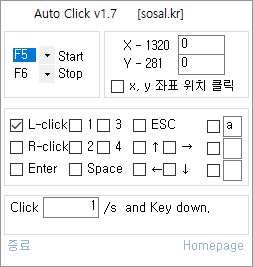
혹시 위 개발사이트 접속이 안되거나 오토클릭(Auto Click) v1.7 프로그램이 다운로드 안되면 아래 버튼으로 다운로드 받으세요.
※ (2023/10/22) 미러사이트 파일 암호는 klog입니다. 암호가 안걸리면 업체 정책에 걸려서 어쩔 수 없이 암호를 걸었습니다.
오토클릭 다운로드 및 실행 방법
오토클릭 (AutoClick) 다운로드는 무척 쉽습니다. 오토클릭의 공식 블로그인 sosal.kr에서 다운로드 후 실행하면 끝입니다. 아래 방법 천천히 따라 해 보세요.
1. 오토클릭 오토마우스 다운로드 사이트 접속

먼저, 오토클릭 (AutoClick)를 개발한 개발자의 블로그에 접속한 후 아래처럼 오토클릭 프로그램을 다운로드 받으세요.
2. 다운로드 하고 압축 풀기
오토클릭 배포 페이지 글 중간쯤에 오토클릭 프로그램 다운로드 링크가 있습니다. 첨부파일 링크를 클릭해서 오토클릭 압축파일을 다운로드 받으세요. 참고로 압축파일에는 암호가 걸려있으니 압축해제 암호 sosal를 기억하세요.

오토클릭 최신버전은 1.7입니다. 다운 받은 AutoClick_1.7.zip 파일을 마우스 오른쪽 클릭해서 아래처럼 압축 풀기 해주세요.

압축 풀기를 선택하세요.

윈도우에서 압축풀기를 진행하면 압축 해제 암호를 물어봅니다. 전 단계에서 확인한 해제암호 sosal을 입력하고 ‘확인’버튼을 클릭하세요.

압축해제는 수초만에 완료됩니다. autoclick.exe를 마우스 더블클릭해 오토클릭 프로그램을 실행해 주세요.
3. 오토클릭 프로그램 실행

오토클릭 AutoClick는 별도의 설치 과정이 없습니다. 무척 편리하네요. 가벼운 프로그램이라 바로 실행할 수 있도록 개발된 것 같습니다. 따라서 오토클릭의 다운로드와 설치는 이것으로 완료되었습니다. 웬 강아지가 지긋이 쳐다보네요. (눈은 안 움직입니다. ^^)
참고로, 오토클릭 삭제도 편리합니다. 별도의 설치 과정이 없기 때문에 다운 받은 압축파일과 압축을 해제한 autoclick.exe 파일을 삭제하면 PC에서 프로그램 삭제가 완료됩니다.
오토클릭 기능 사용법 설명
오토마우스 프로그램 ‘오토클릭’의 프로그램 메뉴 설명은 아래와 같습니다.

1. 오토클릭 동작 실행과 종료
Autoclick 프로그램이 실행된 상태에서 키보드 F5를 누르면 오토마우스 기능이 시작되며 F6 키를 누르면 오토마우스의 기능이 중지됩니다.
▼를 눌러 오토클릭 동작 시작과 중단 키보드 단축키를 다른 키로 바꿀 수 있습니다.
2. 자동 이벤트 할 기능 설정
F5 키보드를 누르면 자동 실행되는 마우스 또는 키보드의 동작을 설정하는 곳입니다. 동작할 기능을 단순히 체크를 해놓는 것만으로도 설정이 완료됩니다.
L-click는 마우스 왼쪽 버튼 클릭 (좌클릭)
R-click는 마우스 오른쪽 버튼 클릭 (우클릭)
1,2,3,4, Enter, Space, ESC 등은 각각 키보드의 키를 동작시키는 것입니다.
3. 이벤트 간격 설정
F5 키보드를 누르면 자동 시행되는 마우스 또는 키보드의 동작 간격을 설정하는 곳입니다.
예를 들어 L-click를 체크해 놓고 click 값에 1(기본값)을 입력해 놓으면 L-click을 1초에 한번 실행하게 됩니다.
4. 마우스 좌표 설정
마우스 포인트의 현재 좌표를 표시합니다. 오토클릭 실행할 위치를 지정하는 것으로 기본적으로 사용할 일이 없습니다. 오토클릭이 일어날 위치에 마우스 포인트를 옮겨놓고 F5 키를 누르면 오토 마우스가 실행되는데,
만약, 현 마우스 위치와 다르게 특정 좌표에서 오토클릭이 실행되게 하려면 특정 좌표를 입력하고 체크를 해 놓을 수 있습니다.
오토클릭 오토마우스 사용 방법
오토클릭을 이용해 오토마우스를 실행하는 방법을 실제 게임 프로그램을 이용해 확인해 보겠습니다.
로블록스에 ‘레이스 클리커’라는 게임은 20초 동안 클릭을 한 점수를 가지고 달리는 속도가 정해지는 게임입니다. 클릭을 많이 해야 빨리 달릴 수 있는 단순한 게임입니다. 오토마우스처럼 자동 클릭을 테스트하기 좋아 한번 실험해 봤습니다. 아래와 같이 세팅해 보세요.

- 오토클릭 프로그램을 실행한 후
- L-click 체크 상태에서
- Click을 초당 몇 번을 할지 입력 (저는 50을 입력했습니다.)
- 로블록스 게임에 마우스 커서를 위치하고 (로블록스 게임 화면을 한번 클릭해 주세요)
- 키보드 F5를 눌렀습니다.
- 그러자 게임에서 클릭이 미친듯이 실행됩니다. ㅋㅋ
- 오토마우스 종료를 위해 키보드 F6을 눌렀습니다.
블루스택으로 로블록스 실행한 상태에서 오토클릭이 잘 동작했습니다. 다른 프로그램에서도 잘 동작할 것 같네요.
팁을 드리자면 마우스 위치를 잘 놓고, 게임을 한번 클릭해서 마우스가 해당 게임에 인식된 상태에서 F5를 누르세요. 그리고 화면을 나갈 때(오토마우스를 종료할 때)는 꼭 F6을 누른 후 마우스를 움직이세요. F6을 안 누른 상태에서는 오토마우스가 계속 동작하는 상태라서 이 상태로 마우스 커서를 움직이면, 다른 화면에서 클릭이 일어나 이런저런 프로그램 실행 혹은 종료가 일어납니다… 해보시면 무슨 말인지 아실 거예요. ^^
오토클릭 오토마우스 실제 동작 모습

오토클릭으로 오토마우스 동작 모습을 동영상을 한번 찍어봤습니다. 초당 50번 클릭 잘 되네요.
오토클릭 멀티 오토마우스 사용 방법
오토클릭을 이용해 멀티로 오토마우스를 실행하는 방법을 알아보겠습니다. 오토클릭은 단일 좌표에 대해 마우스 클릭 혹은 키보드 입력을 할 수 있는 프로그램입니다. 어떤 오토마우스 프로그램들은 마우스 포인트를 이리저리 옮겨 다니며 동작하는 프로그램도 있어서, 오토클릭에는 그런 기능이 없는 것이 아쉬운데요. 이럴 때 오토클릭을 여러개 실행해서 여러 좌표에 대한 오토마우스 실행을 구현할 수 있습니다. 아래 방법을 따라 해 보세요.
1번 오토클릭 셋팅

- 1번 오토클릭에 마우스 좌표를 찾아 오토클릭 좌표를 고정해 주세요. 오토클릭에는 X값과 Y값이 표시되고 있으니 기억했다 칸에 적어 주면 됩니다.
- ‘x,y 좌표 위치 클릭’에 체크해 주세요. 이제 마우스를 움직여도 X,Y값이 변경되지 않습니다.
- 오토클릭의 실행은 F5, 종료는 F6으로 지정된 것을 확인하세요. 어느 것으로 지정해도 되지만 다른 오토클릭과는 겹치지 않아야 합니다.
- 1번 오토클릭 세팅이 끝났습니다. 게임 화면에서 F5와 F6으로 동작이 잘 되는지 확인하세요
2번 오토클릭 셋팅

2번 오토클릭 세팅을 합니다. 2번부터가 세팅이 좀 까다롭습니다. 아래 단계를 따라 해 보세요.
- 1번 오토클릭이 실행된 상태에서 오토클릭 실행 프로그램인 autoclick.exe 또 실행하면 2번 오토클릭이 두 개 실행됩니다. 이렇게 여러 개 오토클릭을 실행할 수 있습니다.
- 2번 오토클릭이 클릭해야 할 게임 화면을 만들어 놓고 마우스 좌표를 알아냅니다.
- 알아낸 좌표를 2번 오토클릭 좌표 값으로 입력하고 ‘x,y 좌표 위치 클릭’에 체크해 주세요.
- 2번 오토클릭을 실행/중단 할 단축키를 1번 오토클릭과 다르게 설정합니다. 예를 들어 2번 오토클릭은 Start는 F7, Stop은 F8로 지정했습니다.
- 마지막으로 Click 값을 지정해야 합니다. 1번 오토클릭이 동작 후 2번 오토클릭이 동작해야 하므로 1번 오토클릭이 동작한 후 게임화면이 바뀌면 그 간격을 적당히 체크해 2번 오토클릭에 입력해 줍니다. 이것이 좀 쉽지 않데, 2번 오토클릭의 click 시간을 조금씩 변경해 가며 1,2번 오토클릭이 서로 잘 동작하는지 확인해봐야 합니다.
이렇게 두 개의 오토클릭을 실행하고 세팅한 후 게임 화면에서 F5, F7 단축키를 누르면 두 개 오토클릭이 동시에 동작하게 됩니다.
같은 방법으로 3개, 4개 등 PC 자원이 허용되는 한 여러 개의 오토클릭을 실행할 수 있습니다. 쉽죠?
끝으로 오토클릭 같은 좋은 프로그램 만들어 주신 개발자분께 감사드리며 기타 자세한 내용은 오토클릭 프로그램 제작자에게 문의하시기 바랍니다.
이상입니다.
[ 관련글 ]


Helpful info. Lucky me I discovered your site unintentionally, and I am shocked why this coincidence did not happened earlier!
I bookmarked it.